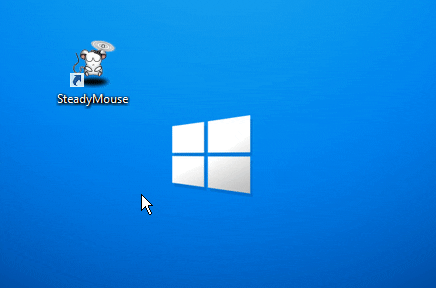Как исправить ошибку «это приложение не может быть запущено на вашем компьютере» в Windows 10?

Одним из факторов, делавших персональные компьютеры очень привлекательными, была возможность установки приложений и программ. Хотя при установке Windows нам доступен целый ряд инструментов и опций, все пользователи обычно включают свое собственное программное обеспечение. Хотя мы говорим о действительно простом процессе, к которому мы привыкли, это не всегда так, потому что могут возникнуть проблемы. В этом смысле сегодня мы хотим поговорить конкретно о том, как устранить ошибку, указывающую, что вы не можете запустить это приложение на своем компьютере в Windows 10. Это очень распространенная ситуация, поэтому мы собираемся показать вам возможные причины и доступные решения. .
Установка программы в Windows требует соблюдения различных требований и зависит от определенных факторов, поэтому нам необходимо провести процесс устранения неполадок, чтобы быстро определить, где находится неисправность, и устранить ее.
Способы исправить ошибку «Невозможно запустить это приложение» на компьютере с Windows 10
Ниже мы рассмотрим каждый из элементов, которые могут повлиять на появление ошибки, чтобы устранить ее как можно быстрее.. Итак, если вы пытаетесь установить или запустить программу на своем компьютере, вы можете легко решить, появляется ли ошибка «Невозможно запустить это приложение на компьютере с Windows».
Совместимость
При возникновении проблем с выполнением или установкой программы или приложения в первую очередь следует проверить аспекты совместимости. Это очень важно, поскольку, если мы не соответствуем требованиям, предъявляемым к программному обеспечению, его невозможно будет выполнить. В этом смысле необходимо, прежде всего, проверить минимальные требования к программе, включая запрашиваемую архитектуру и операционную систему..
Если у вас неправильная версия, решением будет зайти на сайт производителя и получить установщик, соответствующий вашей ОС и архитектуре процессора.
Режим совместимости
С другой стороны, стоит выделить аспект совместимости, который мы можем решить, если появится ошибка, указывающая, что это приложение невозможно запустить на компьютере с Windows 10. Это так называемый режим совместимости, предлагаемый Windows, с целью создания среды, необходимой для запуска тех программ, которые были совместимы с предыдущими версиями операционной системы.. Итак, если вы получили рассматриваемую ошибку из-за того, что имеете дело с очень старой программой, вы можете сделать следующее:
- Щелкните правой кнопкой мыши по программе.
- Входить “Характеристики«.
- Войдите во вкладку «Совместимость«.
- Включите флажок, обозначенный как «Запустите эту программу в режиме совместимости, чтобы«.
- Нажмите на раскрывающееся меню и выберите операционную систему, с которой совместимо приложение.
- Нажмите «ОК» и снова запустите приложение.

Таким образом, вы сможете использовать все, от приложений до старых игр, благодаря этой функции Windows, которая создает все условия для запуска программ.
Целостность исполняемого файла
Во многих случаях у нас возникают головные боли, когда мы не можем установить программу, думая, что проблема в операционной системе, хотя на самом деле она в файле. Поврежденный исполняемый файл может генерировать различные сообщения об ошибках в Windows, поэтому, если с точки зрения совместимости все в порядке, нам придется проверить целостность исполняемого файла.
Для этого необходимо проверить, скачиваем ли мы его из Интернета или запускаем с запоминающего устройства. Если вы загружаете его, старайтесь делать это с официального сайта производителя и ничего больше, чтобы избежать получения поврежденных или зараженных вредоносным ПО исполняемых файлов. Так же, Проверьте, что загрузка осуществляется корректно, для этого сравните вес скачанного вами файла с указанным на странице. Если он весит меньше, то рекомендуем скачать еще раз.
Если вы запускаете файл с внешнего диска или флэш-накопителя, мы рекомендуем скопировать и вставить его непосредственно на свой компьютер, чтобы продолжить процесс оттуда.
Разрешения
Разрешения представляют собой еще один фундаментальный фактор для установки или запуска любой программы в операционной системе. Часто Windows запрашивает разрешения администратора для определенных приложений, поскольку они стремятся включить файлы в конфиденциальные области операционной системы. Это может разрешить только администратор, поэтому в противном случае вы можете получить ошибки при выполнении.
Решением в этих случаях является запуск программы с правами администратора, чтобы предоставить установщику необходимый доступ для хранения файлов в нужных папках. Для этого просто щелкните правой кнопкой мыши и выберите опцию «Выполнить от имени администратора«. Появится сообщение с вопросом, уверены ли вы, нажмите «И» для подтверждения действия, и ваше приложение будет немедленно запущено или установлено.